文書の比較と反映について
-
あなたが書いた元の文書を「AAA」として保存したとします。この「AAA」を元に一部を修正・変更した文書を「BBB」というファイル名で保存したと仮定して「文書の比較と反映」について学習しましょう。
 |
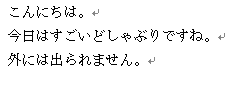 |
| AAA |
BBB |
-
「AAA」と「BBB」のどこが違うのかを表示させるのが「文書の比較と反映」です。ここでは「AAA」を開いておきます。「BBB」は開いている必要はありません。
 (AAA)
(AAA)
- [ツール]メニューから[文書の比較と反映]をクリックします。
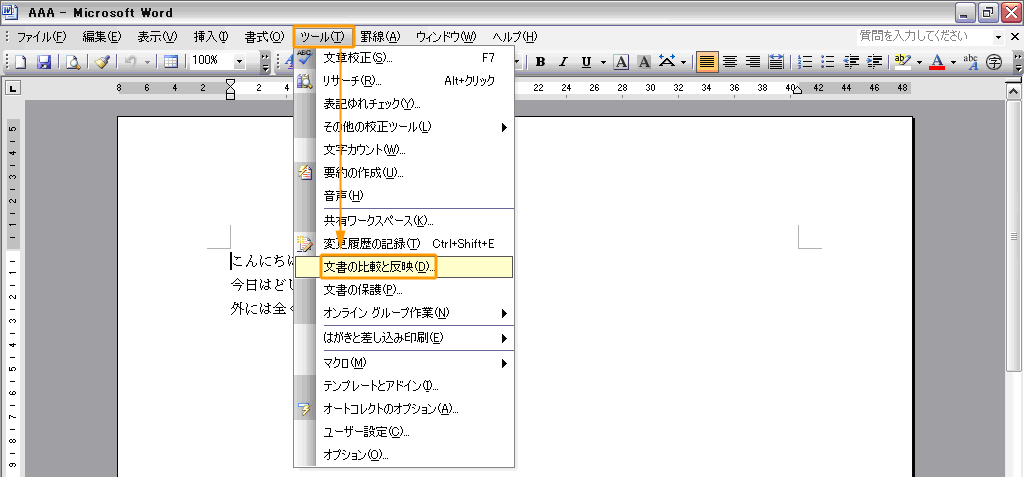
-
比較する文書である「BBB」を選択します。[反映]の選択肢には[反映]と[現在の文書に反映][新しい文書に反映]があります。[反映]は、違いを比較先である「BBB」に表示させます。[現在の文書に反映]は開いている文書である「AAA」に違いを表示させます。[新しい文書に反映]は全く新しい文書を表示させ(たとえば「CCC」など)、そこに違いを表示させます。今回は[現在の文書に反映]を選択しましょう。
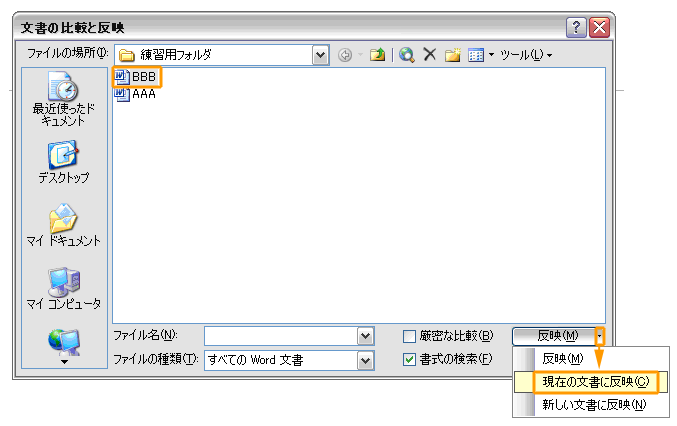
- 変更箇所が表示されました。なお変更箇所がある行の先頭には線が引かれます。



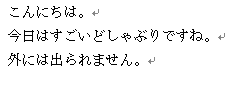

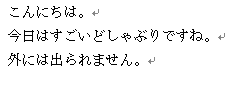
 (AAA)
(AAA)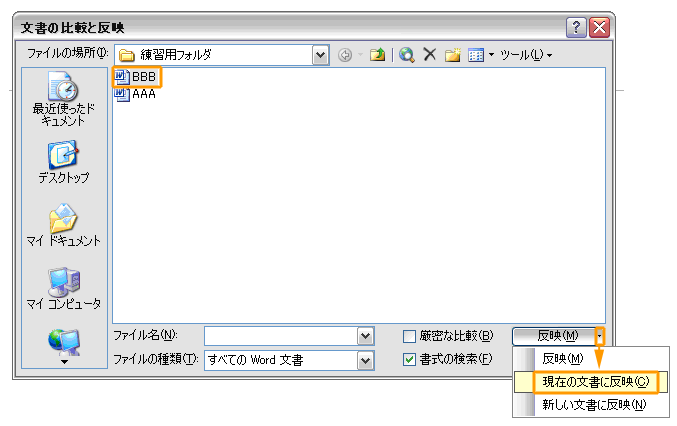
![]()